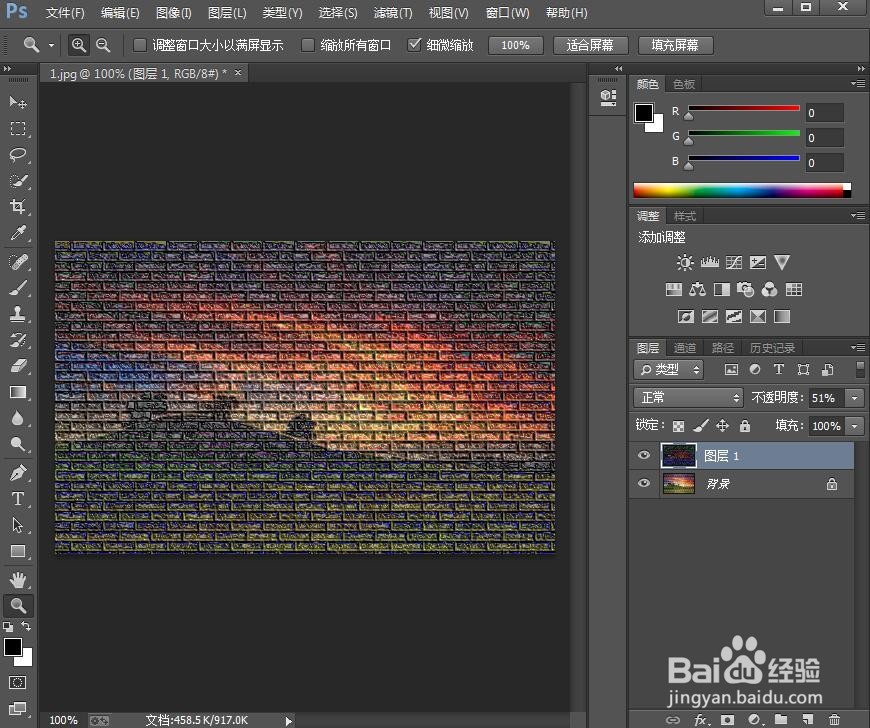1、打开ps cc,进入它的主界面中;
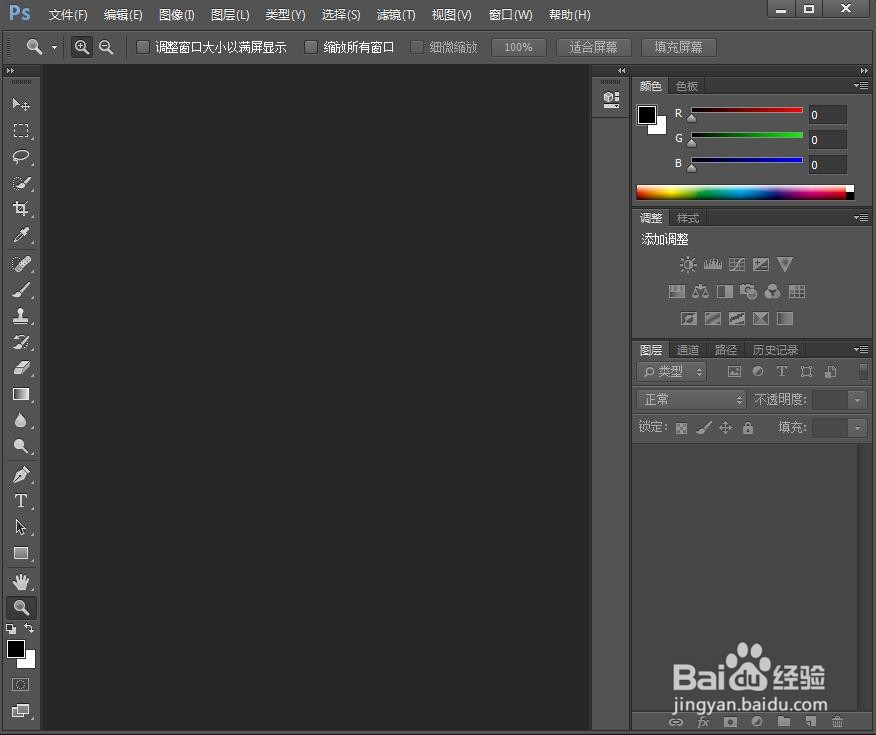
2、将图片添加到ps中;
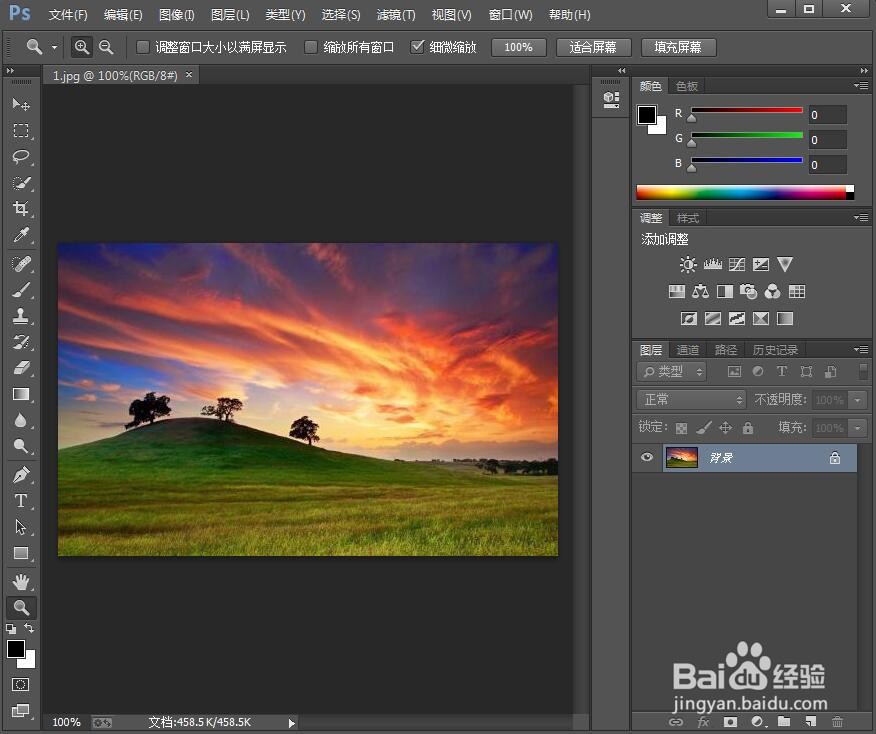
3、点击滤镜,选择滤镜库;
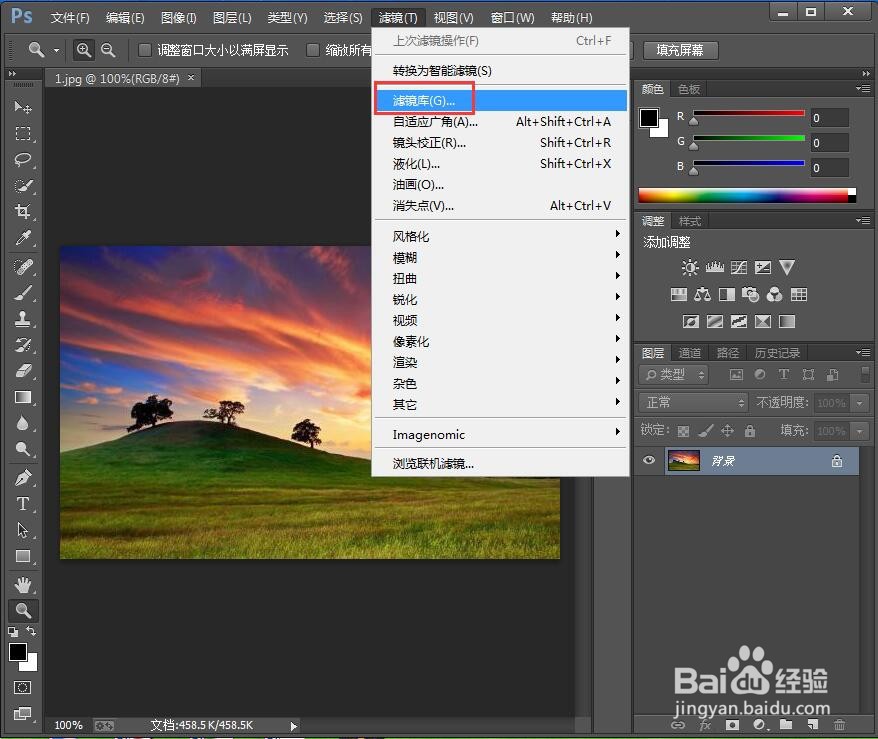
4、在纹理中点击纹理化,选择砖形,设置好参数,按确定;
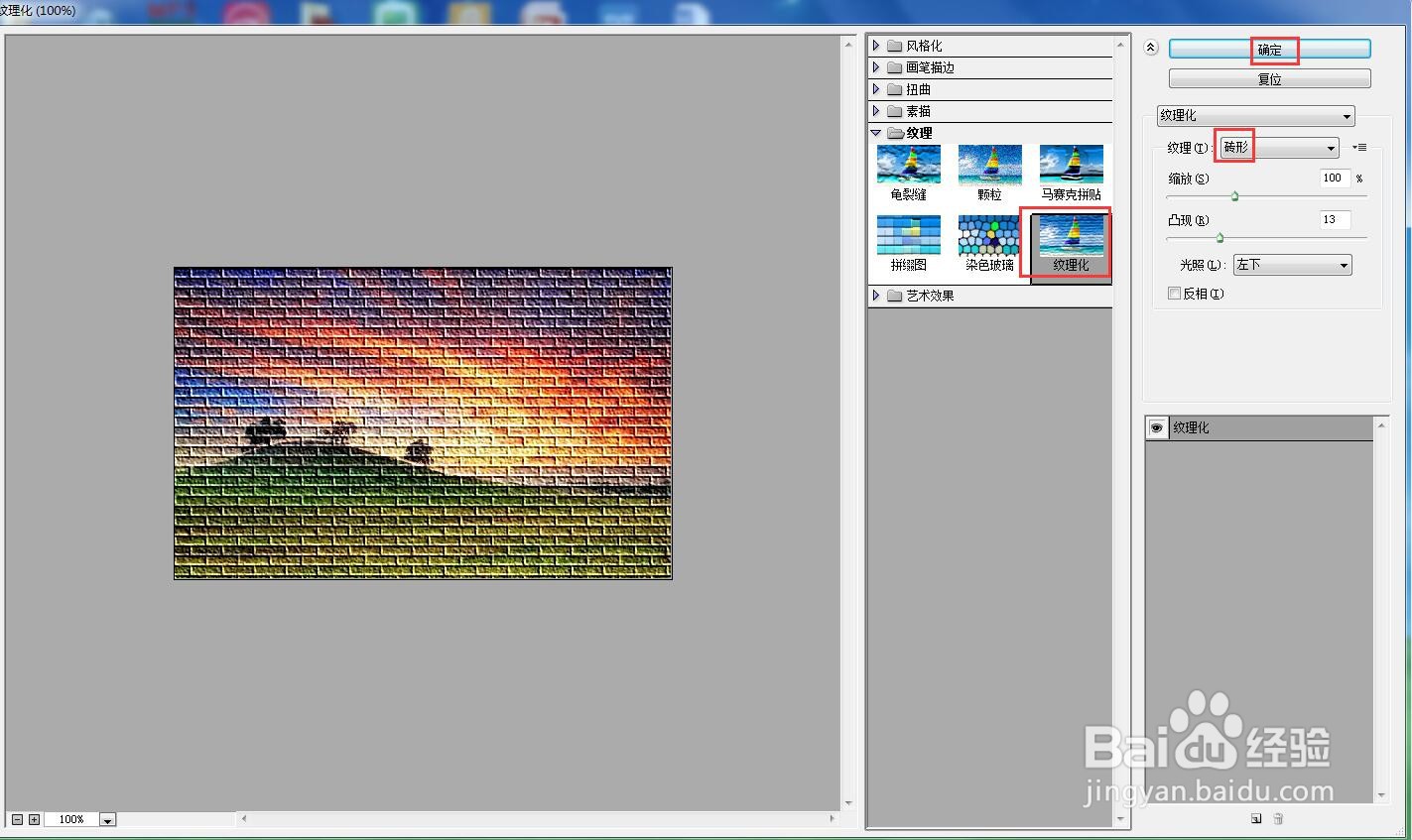
5、按ctrl+j,复制一个新图层;
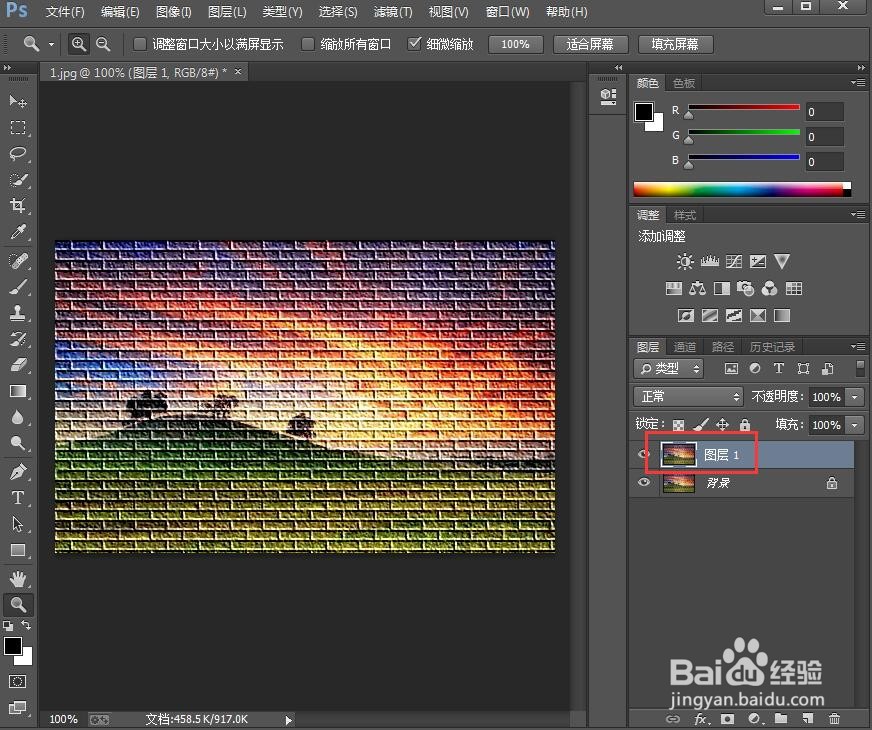
6、点击滤镜菜单,选择风格化中的查找边缘;

7、将不透明度设为设为51%;
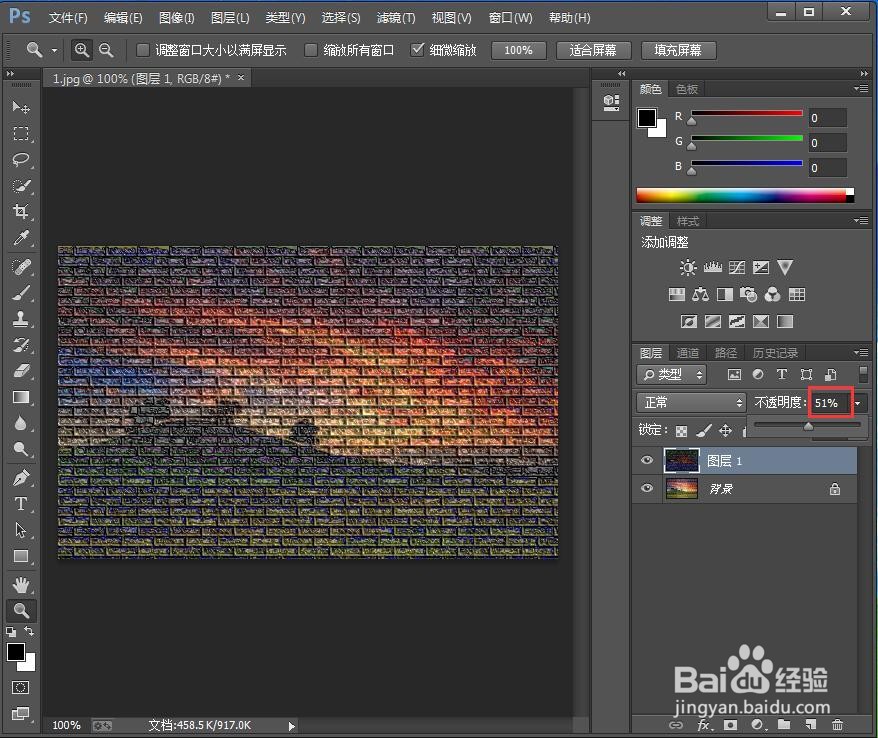
8、我们就给图片添加上了砖形纹理化和查找边缘效果。
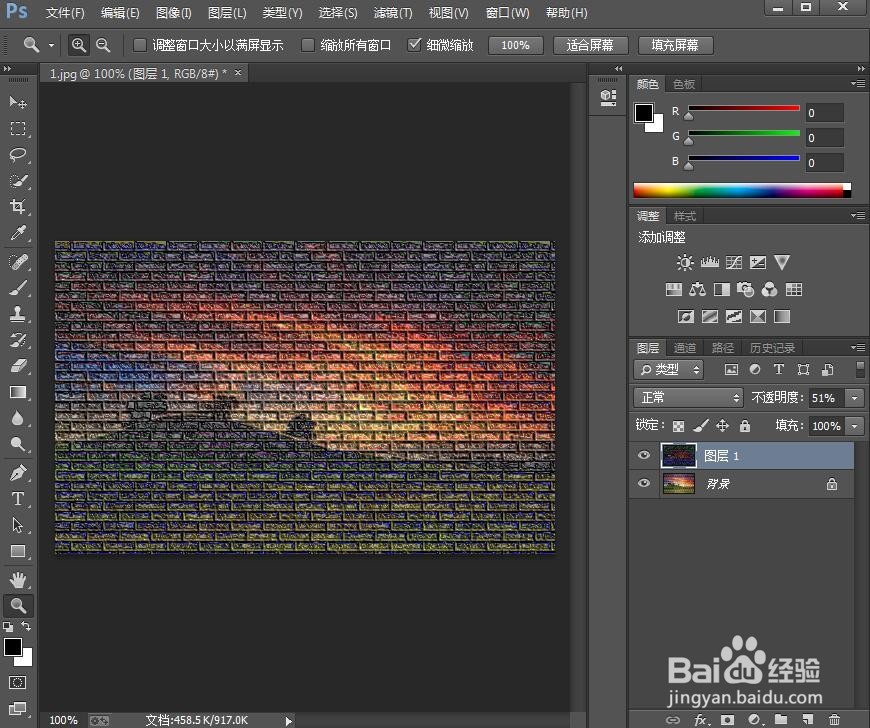
时间:2024-11-02 22:59:39
1、打开ps cc,进入它的主界面中;
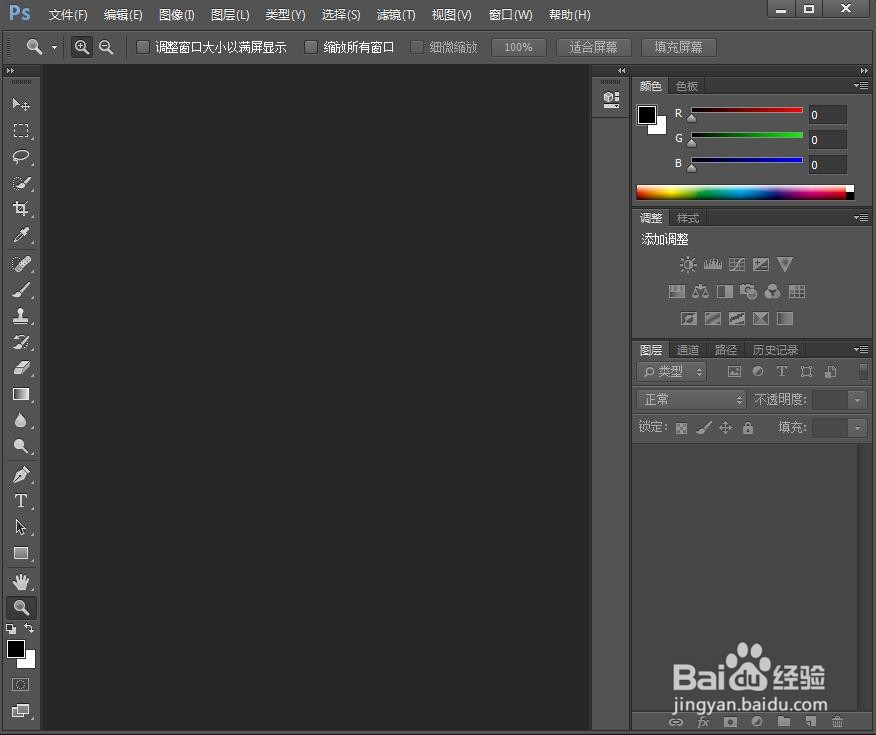
2、将图片添加到ps中;
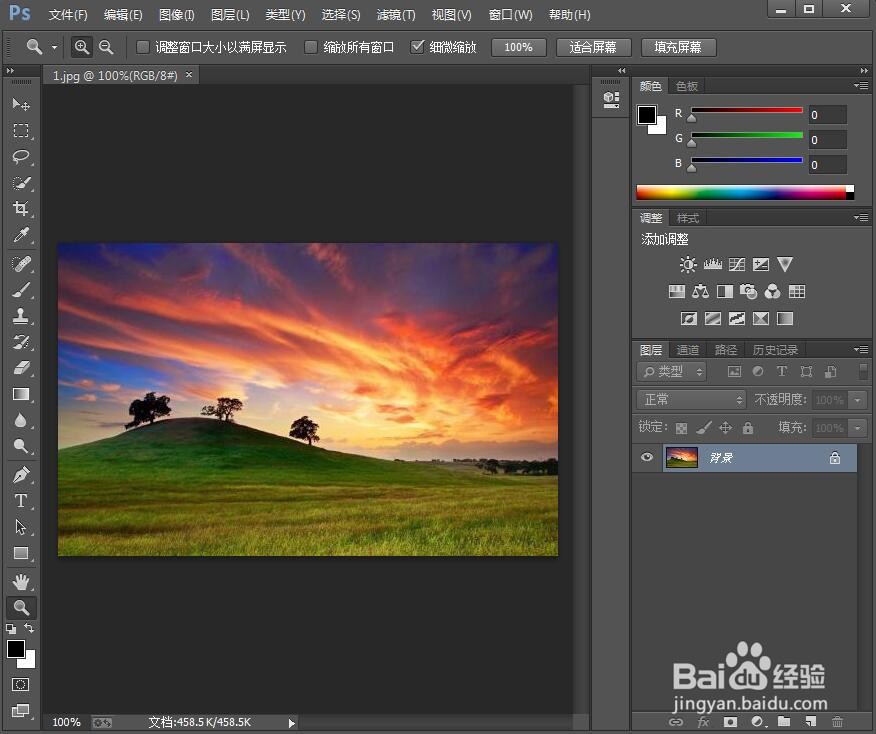
3、点击滤镜,选择滤镜库;
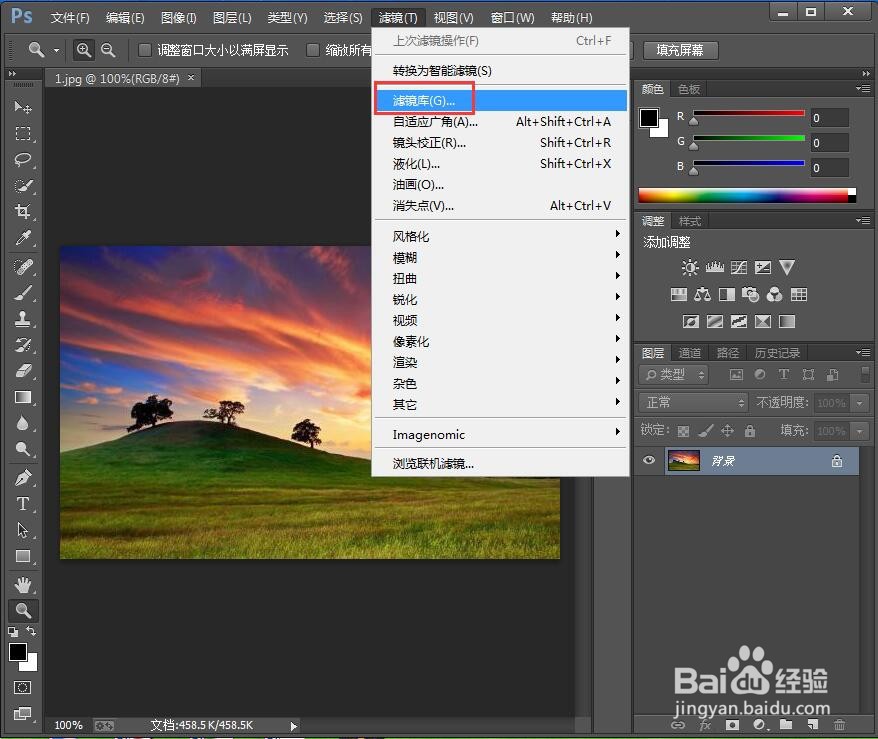
4、在纹理中点击纹理化,选择砖形,设置好参数,按确定;
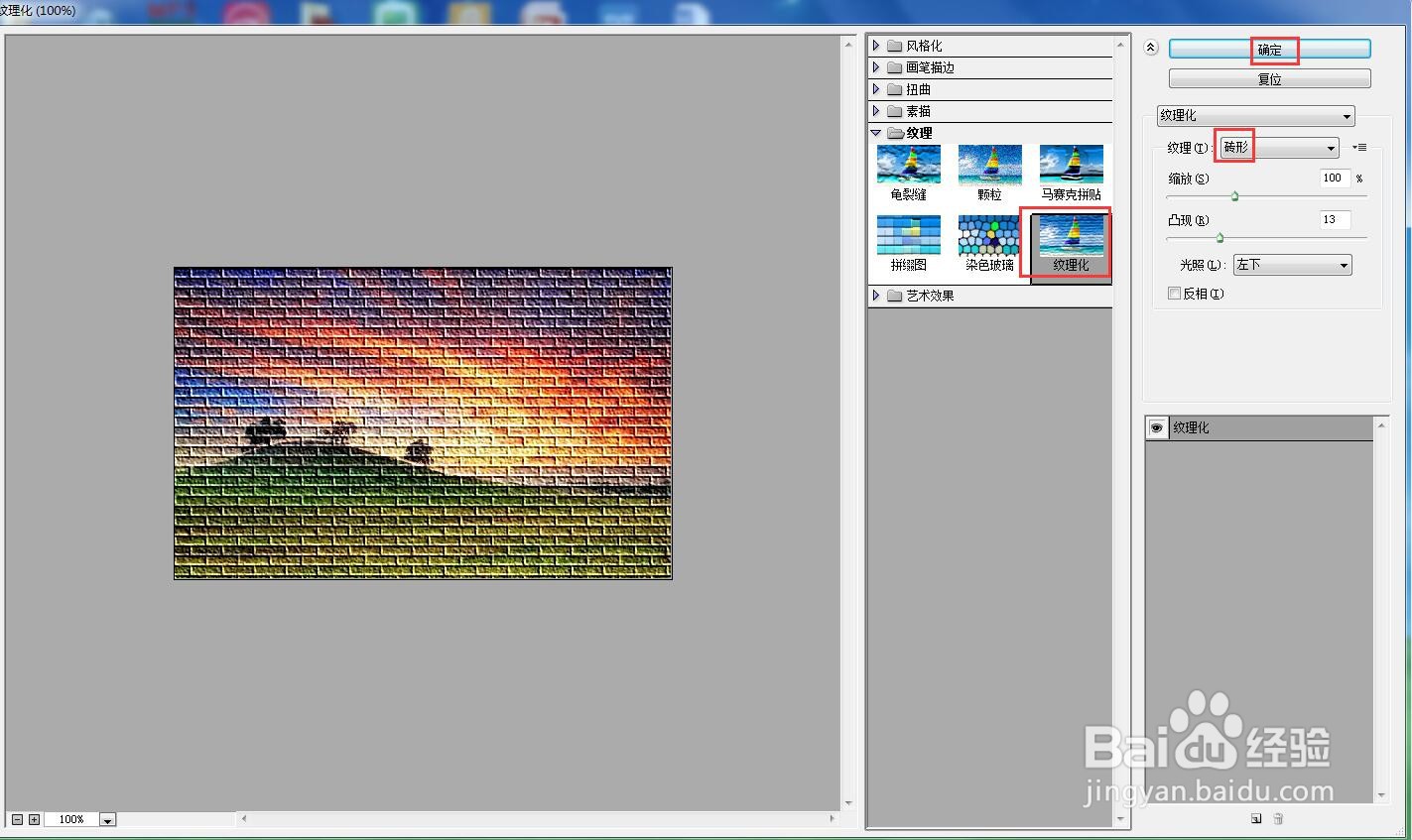
5、按ctrl+j,复制一个新图层;
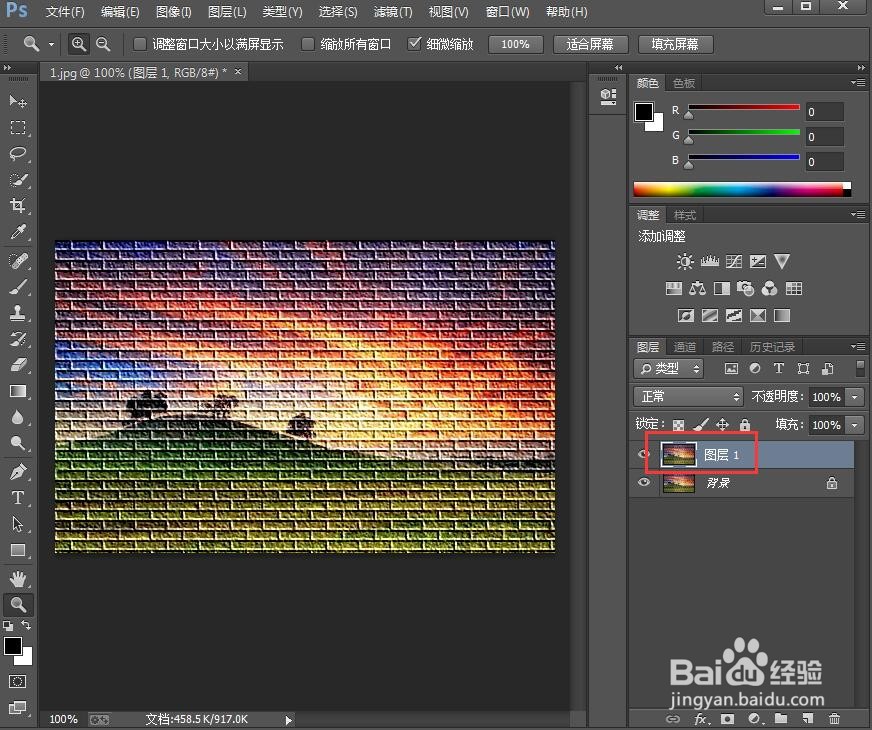
6、点击滤镜菜单,选择风格化中的查找边缘;

7、将不透明度设为设为51%;
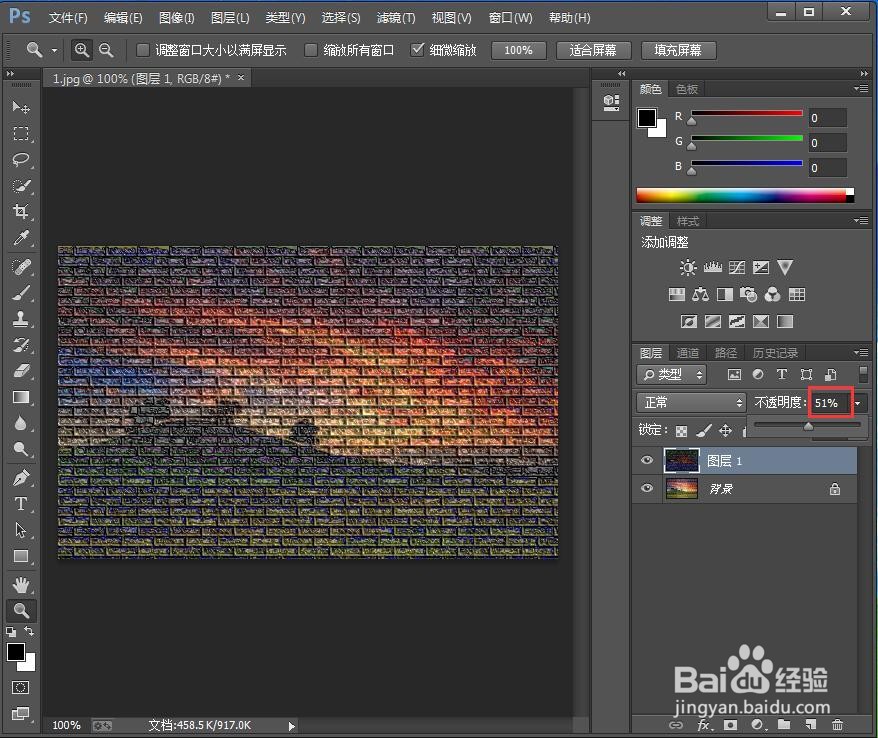
8、我们就给图片添加上了砖形纹理化和查找边缘效果。